Untuk yang mengalami tidak bisa minimize video call di WhatsApp jangan bingung, karena umumnya hal itu bisa dilakukan pada hampir semua smartphone. Jika tetap tidak bisa kemungkinan ada pengaturan yang belum diaktifkan saja.
Seperti yang kita tau bahwa aplikasi WhatsApp adalah sebuah aplikasi perpesanan yang sedang populer dan bahkan seolah menjadi aplikasi komunikasi yang wajib di install pada jaman sekarang.
Dalam penggunaan sehari-hari, tidak sedikit dari kita yang mengalami kendala saat ingin mengecilkan layar pada panggilan video WhatsApp. Hal ini bukanlah masalah yang jarang terjadi, terutama bagi pengguna baru aplikasi ini.
Namun, apa sebenarnya yang menjadi penyebab utama video call WhatsApp sulit untuk diminimize?
Penyebab Tidak Bisa Minimize Video Call WhatsApp
1. Kerusakan Pada Device
Pertama-tama, kita perlu menyadari bahwa kerusakan pada perangkat yang digunakan dapat menjadi pemicu utama kesulitan ini. Device yang mengalami kerusakan dapat menghambat fungsi aplikasi WhatsApp, sehingga fitur-fitur seperti minimize tidak dapat berjalan dengan optimal.
2. Sistem Operasi Bermasalah
Sistem operasi yang mengalami masalah juga dapat menjadi penyebab video call sulit untuk diminimize. Sebuah sistem operasi yang tidak berjalan dengan baik dapat menghambat fungsi multitasking, termasuk fitur minimize pada WhatsApp.
3. Cache File Menumpuk
Menumpuknya cache file dapat menjadi faktor yang sering diabaikan namun signifikan. Cache file yang berlebihan dapat melemahkan kemampuan sistem multitasking pada perangkat, sehingga fitur Picture-in-Picture tidak dapat berfungsi sebagaimana mestinya.
4. Jaringan Internet Bermasalah
Kendala pada jaringan internet seringkali menjadi penyebab umum dari masalah ini. Jika koneksi internet sedang bermasalah, aplikasi WhatsApp akan terganggu, terutama pada fitur yang membutuhkan koneksi realtime seperti video call.
5. Aplikasi WhatsApp Bermasalah
Ketidakstabilan pada aplikasi WhatsApp sendiri juga bisa menjadi akar permasalahan. Jika video call tidak bisa diminimize, kemungkinan aplikasi sedang mengalami gangguan. Pilihan terbaik dalam hal ini adalah mengupdate aplikasi ke versi terbaru.
Cara Mengatasi Video Call WhatsApp Tidak Bisa Minimize
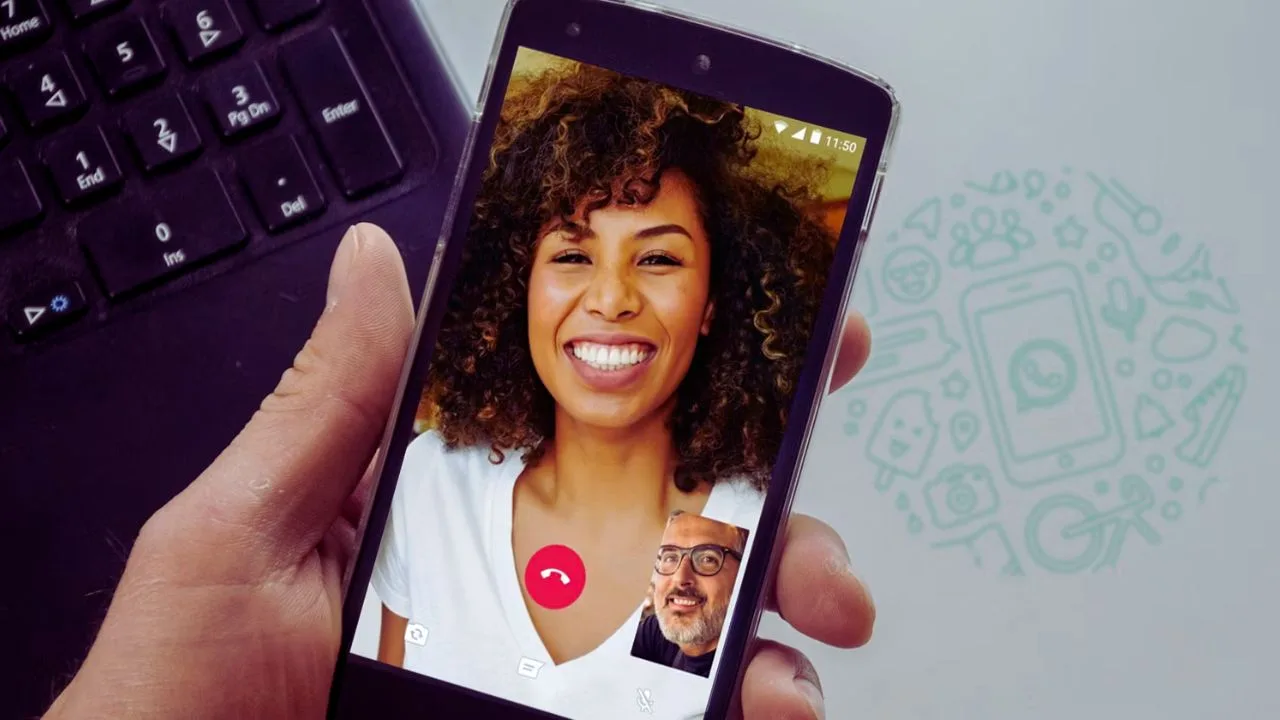
Cara Mengaktifkan Minimize Video Call WhatsApp
Fitur Video Call WhatsApp memiliki keterbatasan, terutama dalam hal multitasking. Namun, WhatsApp telah meluncurkan fitur baru yang mengatasi kendala ini, yaitu fitur Picture-in-Picture (PiP). Berikut langkah-langkahnya:
- Perbarui Aplikasi WhatsApp Pastikan menggunakan versi terbaru WhatsApp. Lakukan update melalui Google Play Store untuk memastikan fitur terbaru dapat diakses.
- Buka Aplikasi WhatsApp Setelah memperbarui, buka aplikasi WhatsApp dan pilih opsi “Panggilan”. Kemudian, pilih ikon bulat hijau di bagian kanan bawah layar.
- Pilih Kontak untuk Video Call Tentukan kontak yang akan dihubungi melalui video call. Ketika terhubung, tekan ikon video call.
- Minimize Video Call Saat terhubung, tekan tombol “Home” pada perangkat Anda. Otomatis, panggilan video akan mengecil dan dapat diakses saat menggunakan aplikasi lain.
Cara ini hanya berhasil jika perangkat yang digunakan mendukung fitur Picture-in-Picture. Jika kendala masih terjadi, mungkin perangkat Anda belum mendukung fitur ini.
Dengan memahami penyebab dan solusi untuk kendala minimize video call WhatsApp, pengguna dapat mengoptimalkan pengalaman komunikasi mereka melalui aplikasi ini.
Baca juga:
- 3 Cara Download Suara Google Ada WA Masuk
- Cara Menghilangkan Channel WhatsApp
- Cara Membuat Channel WhatsApp Sendiri
Dengan mengikuti langkah-langkah yang tepat, kesulitan ini dapat diatasi secara efektif, memungkinkan pengguna untuk menjalankan video call sambil tetap melakukan aktivitas lain di perangkat mereka.





Leave a Reply